Kallelser
- Kallelser skapas normalt samtidigt med att man publicerar en aktivitet i kalendern men man kan också göra det i efterhand på redan skapade aktiviteter eller importerade aktiviteter.
- På redan skapade aktiviteter så klickar man på knappen "Skapa kallelser" längst ner på aktiviteten i fältet "Hantera aktivitet".
- I nästa vy kan ni då välj olika sätt att sortera ut vem som ska kallas, alla, valfria eller använd en kallelselista.
- Kallelselistor används framförallt när man har olika grupper i laget som man kallar var för sig.
- Ni kan skapa hur många kallelselistor ni vill. När man skapat en lista kan man lägga till eller ta bort personer i den. Sparar man listan så ändras den. Väljer man att skicka listan utan att spara den så sparas inte ändringen. Döper ni om listan så skapas en ny lista. Vill ni ta bort en lista helt, vänd er till oss på supporten så löser vi det direkt.
- Välj om det ska skickas en e-postnotering till alla medlemmar som är kallade. I mailet finns det en länk direkt till aktiviteten, länken är aktiv i 20 dagar.
- Om ni väljer att göra det kan ni välja en tid då e-posten ska skickas, om inget val görs så sänds den omedelbart.
- Ni kan även lägga till en tid då det automatiskt skickas ut en påminnelse till de som inte svarat på kallelsen
- OSA: Välj om ni vill ha ett sista svarsdatum, efter vald datum/tid så går det inte att svara på kallelsen
- Ni kan även lägga till en bild eller fil i kallelsemailet.
- Klicka på "Lägg till aktivitet"
Lägga till eller ta bort personer från kallelse
- När en kallelse är gjord så kan ni enkelt ta bort kallade eller lägga till fler till kallelsen.
- Gå in på aktiviteten, klicka på knappen "kallelser" längst ner i fältet "Hantera kallelser"
- Nu ser ni alla kallade medlemmar uppdelade på Ledare och Aktiva. Om ni ska ta bort någon så klicka i rutan "Ta bort" och spara.
- Ni ser även en lista med Icke kallade där resterande medlemmar i gruppen syns i bokstavsordning. Om ni vill lägga till någon till kallelsen klicka i knappen för Aktiv eller Ledare beroende på vad ni vill kalla personen som. Innan ni klickar på spara så kan ni välja om det ska gå ut ett mail till den tillagda personen. Om ni valt automatisk påminnelsemail så kommer även tillagda personer att få det om inte tiden för påminnelsen redan är passerad.
Använda kallelselistor
Om ni har flera grupper i gruppen/laget som ni vill kalla vid olika tillfällen kan det vara prkatiskt att använda en kallelselista.
- Under fliken Kalla medlemmar välj "Skapa ny kallelselista".
- Det kommer då fram en ruta där ni fyller i namnet på listan, t.ex. "Gula gruppen"
- Sedan väljer ni vilka som ska vara med och om det ska gå mail m.m. som vanligt och sparar aktiviteten.
- Nästa gång finns "Gula gruppen" med samma urval att välja på bland befintliga kallelselistor.
- Om ni villändra någon medlem i listan? Gör det genom att lägga till eller ta bort medlem så det blir rätt och sedan väljer ni att klicka i rutan "Jag vill spara/uppdatera listan med de nya kallade.". Då uppdateras er lista till nästa gång.
- Om ni vill ta bort någon lista så finns det ingen funktion för det jsut nu utan maila till Sportnik support så gör vi det åt er.
Skapa en lista på kallade
Gå till "Adresslistor" som ligger under Medlemmar i adminläge.
Under rubriken "Välj medlemmar baserat på kallelser" ser ni de aktuella kallelser som finns i er grupp. Välj om ni ska visa alla som kallats eller bara de som tackat ja.
Då får ni fram urvalet av medlemmarna.
Visa sedan vilken information som ni vill ha med på listan och klicka sedan på "Visa adresslista för valda inställningar" så får ni fram en lista som ni kan kopiera in i valfritt diokument.
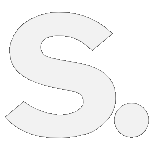

 English
English